
KOSPET Prime 今回は具体的な設定を紹介したいと思います。
前回も載せましたが ↓ 私の目標(追記しました)

上記の使い方を想定してAndroidが入ったスマートウォッチを探しました。(図中はKOSPET Primeになってますが・・)
条件として
1.バッテリー容量が大きい
バッタもん中華ウォッチは実は何台か使ったことありますがとにかく電池が持ちませんでした・・
2.画面 丸で大型
丸は私の好みです。サイズは最低でも1.6インチ
3.腕時計の形をしている
選択として挙がったのは以下の3種類
↓2インチ画面 すごく悩みました が電池容量が少ないので却下
↓完璧ですがこれ腕時計じゃありませんね・・で、却下
↓バランスを考えて『KOSPET Prime』に落ち着きました☺
では駆け足で私のKOSPET PrimeのZ 50の接続までの設定を説明します。
設定の前に重要な操作説明します。
丸画面なので画面の四隅のボタンが押せないものがありますが表示サイズを変えてボタンを押せるようにできます。
電源ボタン(右上)長押し

↑上の丸い部分をタップ

すると丸→四角に表示が変わります。縮小表示に変わって画面にボタンが表示されます。キャンセルで元の画面に戻ります。
必要に応じてこの操作が必要になります。
それではここから設定に入ります
通常のAndroidの一番上部の通知部分が存在しません。また上から下へのスワイプで通知、設定を呼び出せませんので呼び出せるように設定します。
・ホームアプリを『Nova Launcher』にする。
理由:元のは使えないので。
変更による問題点
心拍数測るアプリにすぐアクセスできなくなる
元々のおしゃれな時計に出来なくなる
今回の目的からするとどうでもいい内容ですね(笑)
・Nova Launcher の設定『ジェスチャーと入力』でジェスチャーの設定をします。
私の設定
『下にスワイプ』:音 ・・音の設定を手軽に呼び出せないので
『ダブルタップ』:通知領域の展開
後は好みに合わせて適当に設定すればいいでしょう!

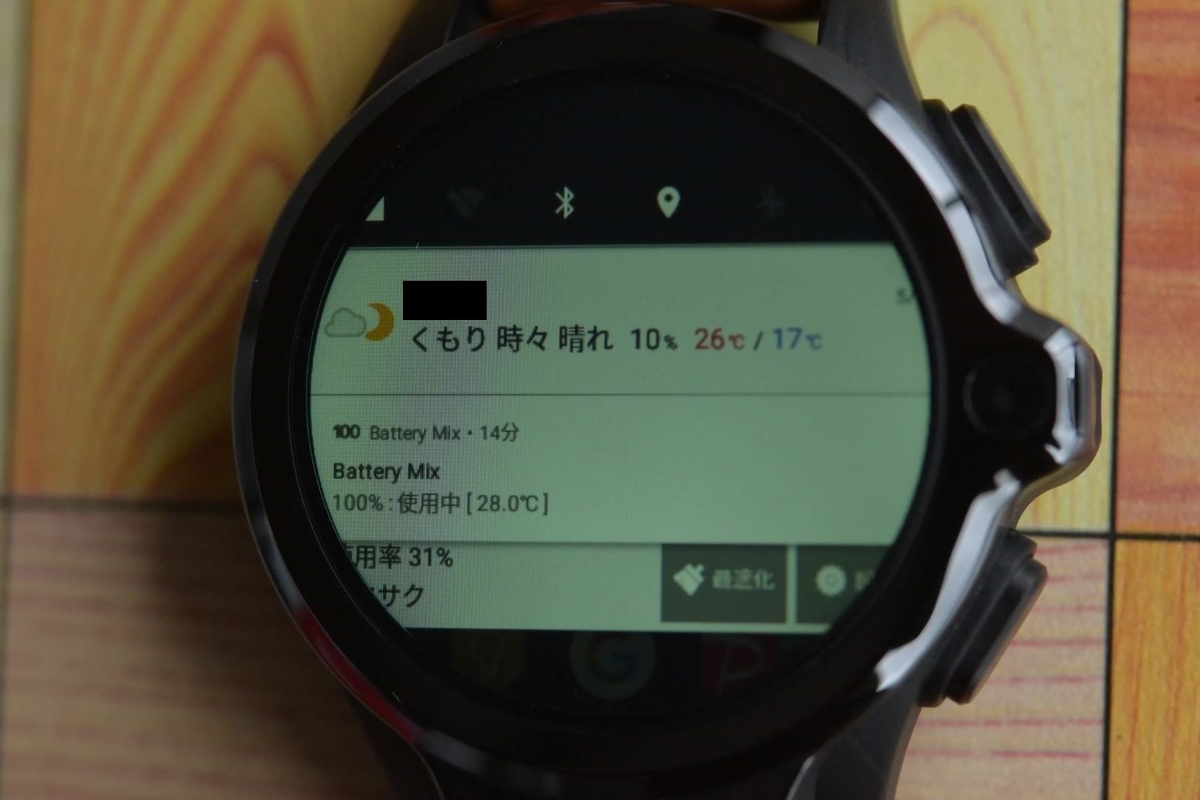
通知が呼び出せました。上部分のWi-FiやBluetoothの順番は使いやすいように変更してます。写真転送時のみONすれば電池が持ちます。
・次に強力なタスクキラーがかかっているのでバックグラウンドのアプリは強制停止されてしまいます。それを解除します。
設定ーもっと見るー『Background Cleaner』の設定をOFFにする。

その後、タスクキラーのアプリは自分で入れる。私は『Smart Task Killer』を入れましたがなんでもOKでしょう。
・SnapBridge(Nikonのアプリ)googleフォトをインストール
SnapBridgeはBluetoothにてZ 50との接続をする


カメラからスマートウォッチへ無事転送出来てます!
googleフォトではSnapBridgeのフォルダーをバックアップ対象に設定
モバイルデーター通信でのバックアップを許可する。データ通信しますので設定は慎重に検討してください。

googleフォトの転送は今のとこバックグラウンドで止まってしまってますがちょっと設定を調べてみます。SnapBridgeは完璧ですね!スマホと遜色なく使えてます☺
これで完璧なカメラライフに近づいてきました!
今回はここまで、paypay使えたり色々出来てとても楽しいおもちゃです!気に入りました☺
追記
Y!mobileのsim入れてました。快適に通信できています。


